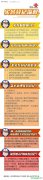中国实行手机卡实名登记制,那实名制是什么呢?实名登记有什么好处呢?怎么办理实名登记?可以同时办理几个实名登记号码呢?可不可以代办实名登记呢?等等问题下文就让小编跟......
统信UOS共享文件夹权限密码设置方法图解教程
统信UOS怎样将本地文件夹共享呢?共享文件的前提条件是两台电脑在同一个局域网内。在UOS操作系统里的桌面建立一个文件夹,再右键点击该文件夹,点击属性,设置共享管理及权限管理。点击右下角网络连接,查看UOS系统的IP地址,然后在其他设备中输入UOS设备IP地址、用户和登录密码即可访问共享文件。下面整理了统信UOS共享文件夹及访问共享文件方法需要的用户可以参考一下!
共享文件夹密码设置
1、首先,在需要共享的文件夹右键点击,属性
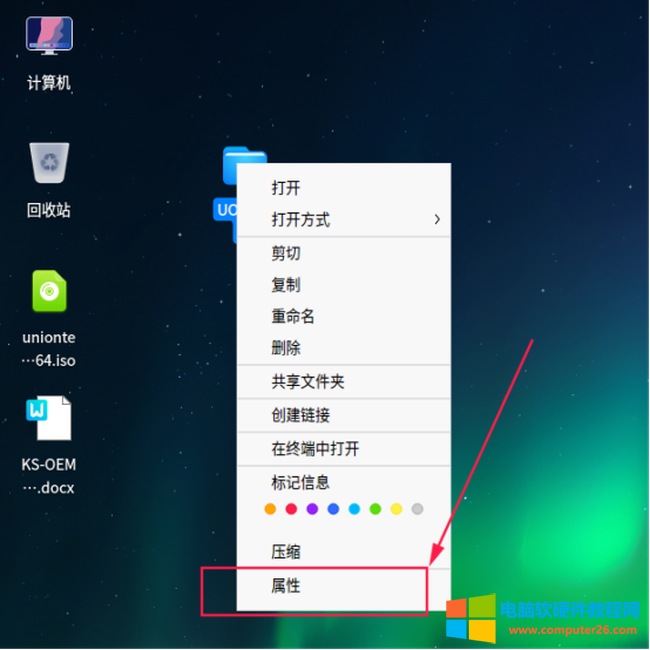
2、点击属性中的,共享管理,勾选“共享此文件夹”,关闭此属性界面
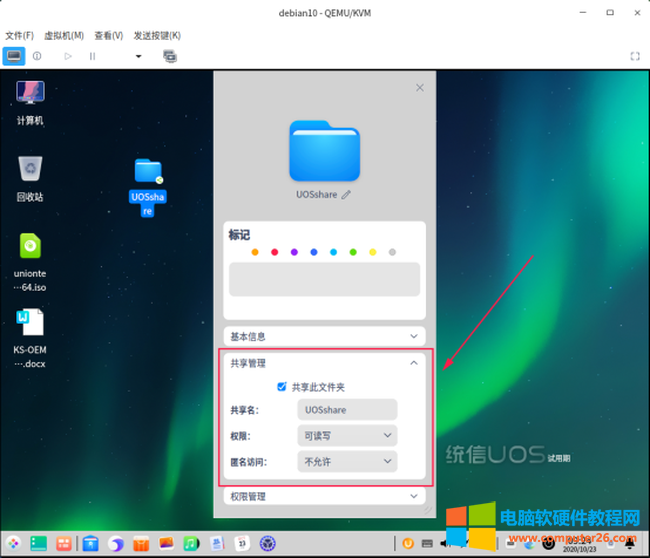
3、双击打开刚刚共享的文件夹,再点击右侧文件夹菜单栏,点击“设置共享密码”
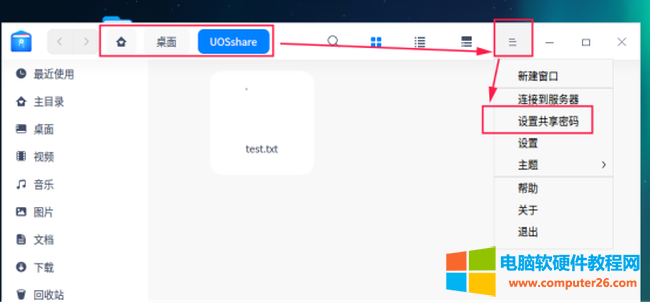
4、在弹出的窗口中,进行设置对应的共享密码(如:abc123)【此密码仅此文件夹共享访问密码】
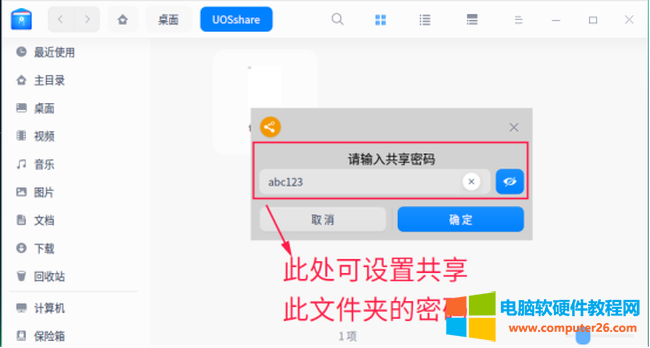
5、设置完成共享密码,需要进行身份验证。
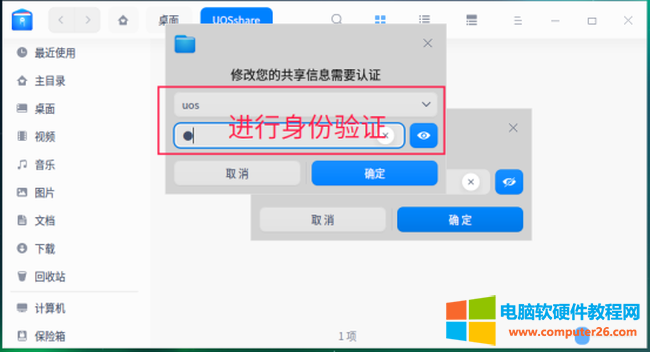
6、再至其它的电脑中,使用共享方式进行访问:(如:smb://192.168.122.247)

7、打开共享的访问路径,找到对应的文件夹,双击打开指定文件夹
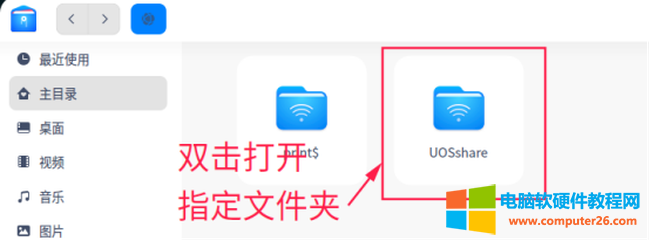
8、双击文件夹后,进行输入对应的账号密码,账号为共享账号,密码为该文件夹的共享密码,然后点击连接。
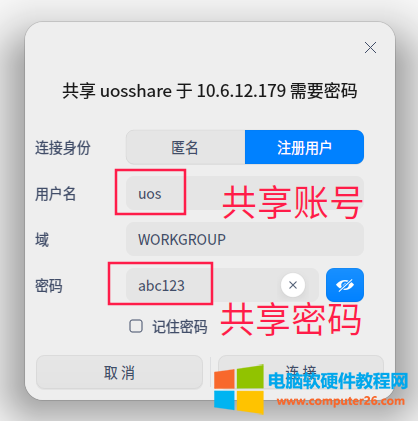
9、看到已经打开对应的文件夹了,里面的文件信息已经显示出来了(PS:由于演示确认共享的文件改了个名,请忽略),至此,共享教程完结。
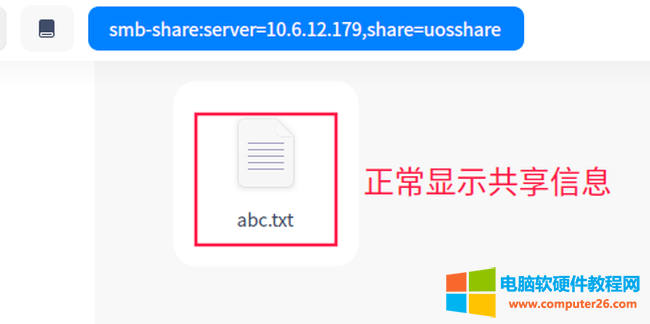
标签: 统信UOS共享文件夹权限密码设置
相关文章
- 详细阅读
-
联想打印机报错:纸盒卡纸 清除纸盒中的卡纸解决方法详细阅读

Lenovo联想打印机报错提示纸盒卡纸 清除纸盒中的卡纸,无法复印和打印,打印机刚买不到一年,大概也就7、8个月左右。那么到底是什么原因引起接连二三的卡纸呢?下面就给大家提供......
2022-07-26 204 打印机教程
-
电脑磁盘占用率100%如何解决?详细阅读
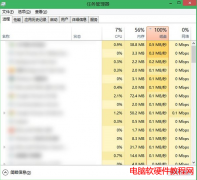
在几年前的Win7时代,用户已经不需要频繁的进行碎片整理操作,Win8/Win8.1/Win10亦如此,但是却有新的问题出现了,硬盘占用率成为了一个十分严肃的问题。在搭载了Windows8/Windows 8.1/Win......
2016-12-02 201 磁盘占用率
-
Win7和win10如何共享打印机详细步骤图文教程?详细阅读
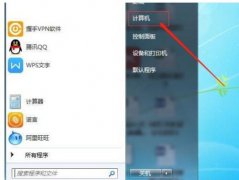
WIN7当主机共享打印机给WIN10,那么重要部分都是在WIN7这边了!~ 具体怎么操作根据我下面步骤来 第一步: 我们要开启WIN7系统来宾账号访问权限,最好也不要设置密码 1、计算机右键属......
2022-06-22 209 Win7和win10共享打印机
-
电脑CPU怎么看性能详细阅读
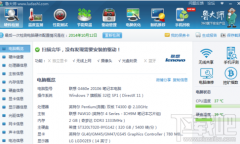
CPU的英文全称是Central Processing Unit,我们翻译成中文也就是中央处理器。下面就让电脑软硬件教程网小编教大家电脑cpu怎么看性能。 电脑看CPU性能的方法 在这里用鲁大师做一下介绍,打......
2016-11-08 200